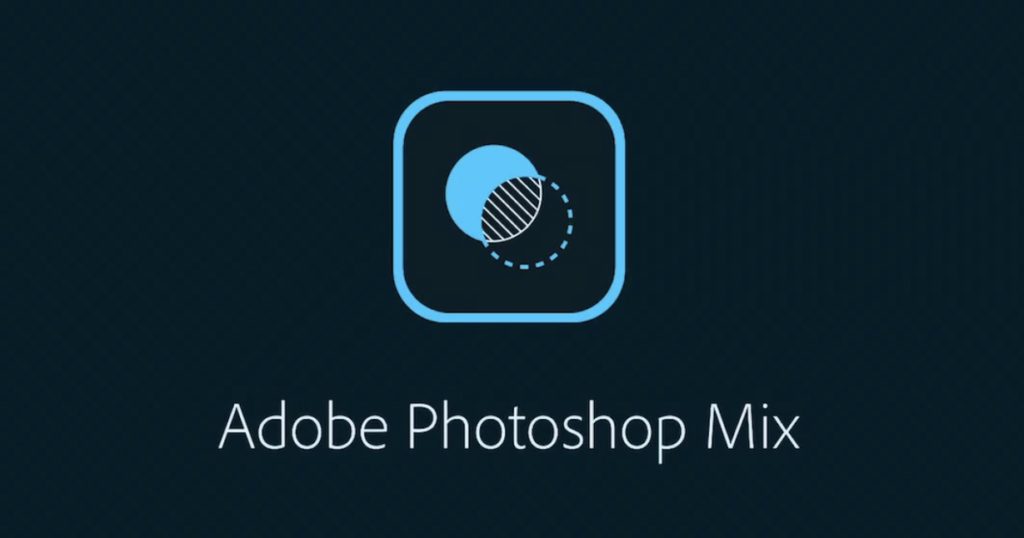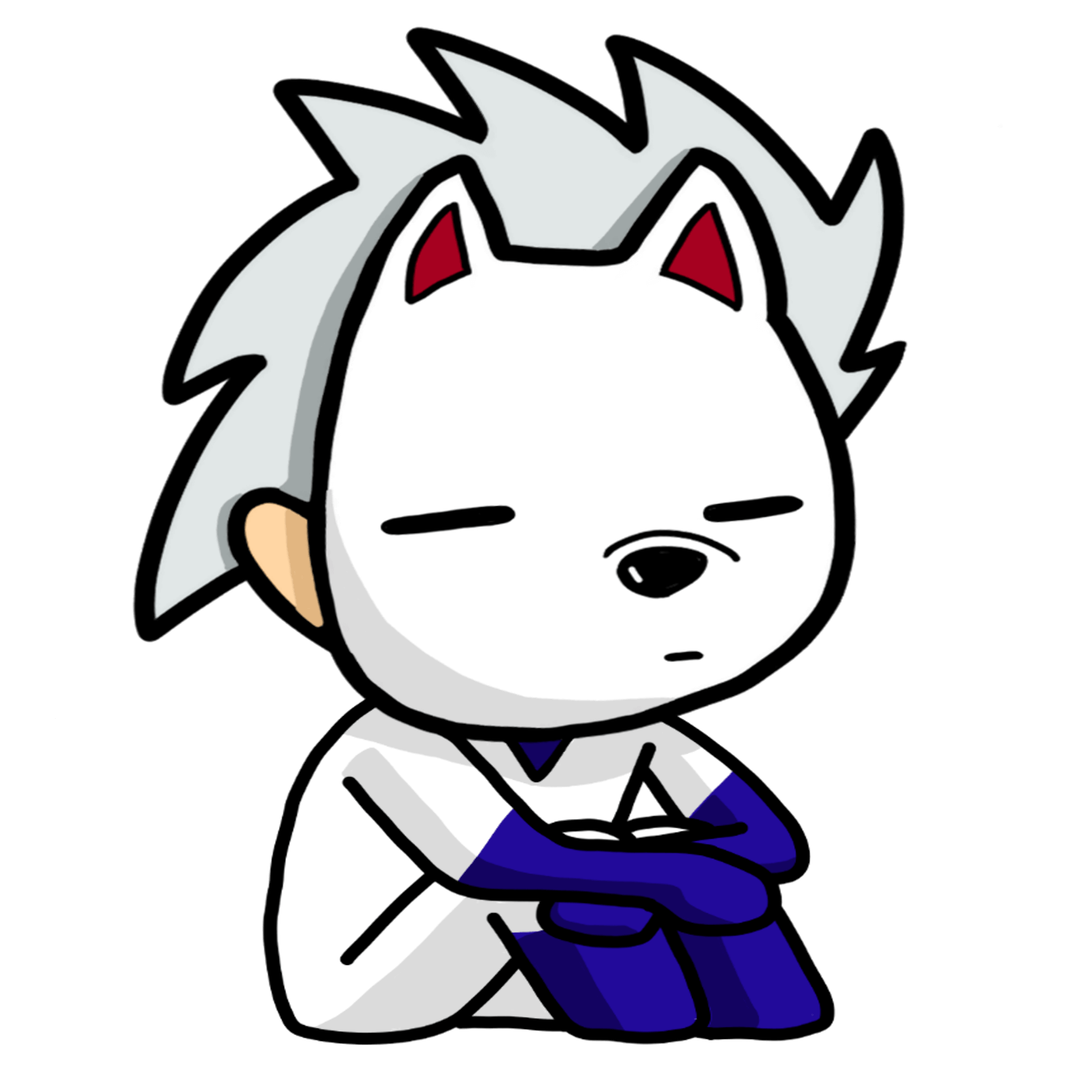 わっしょい
わっしょい
画像を切り抜いたり合成したいなぁ〜
Photoshop使えばいいじゃん?
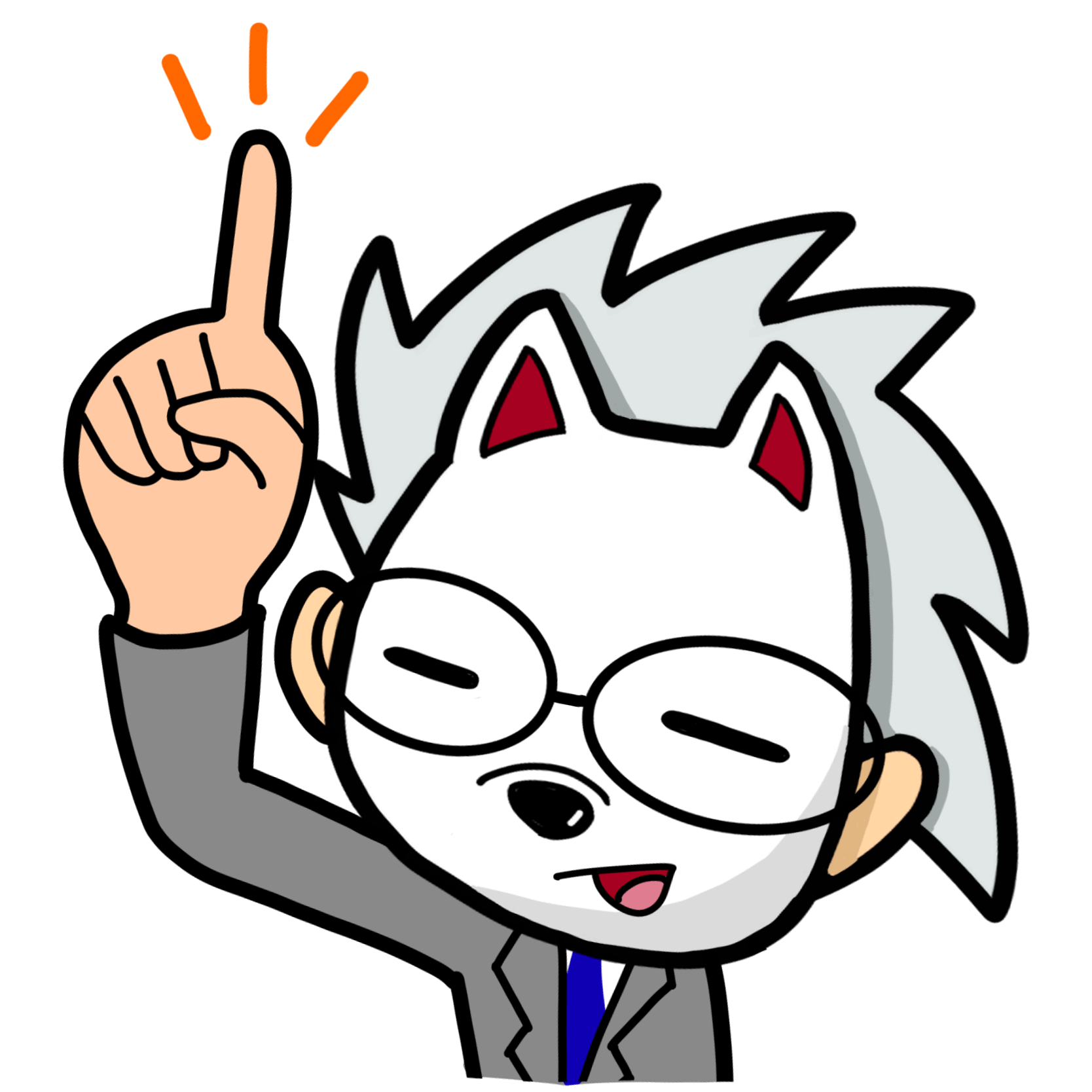 室長
室長
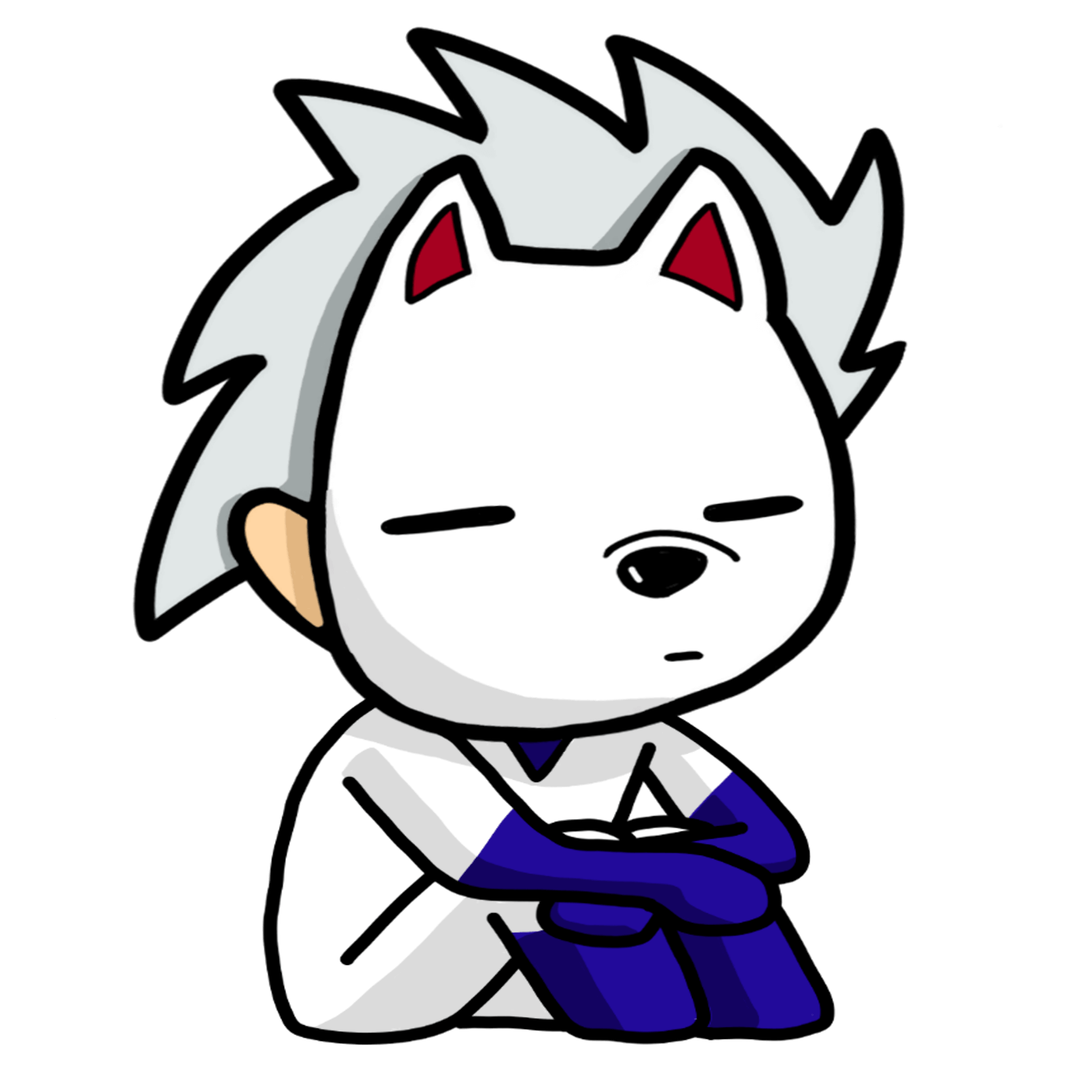 わっしょい
わっしょい
良いとは聞くけど有料じゃ〜ん
うーん…じゃあPhotoshopMixを使えば!?
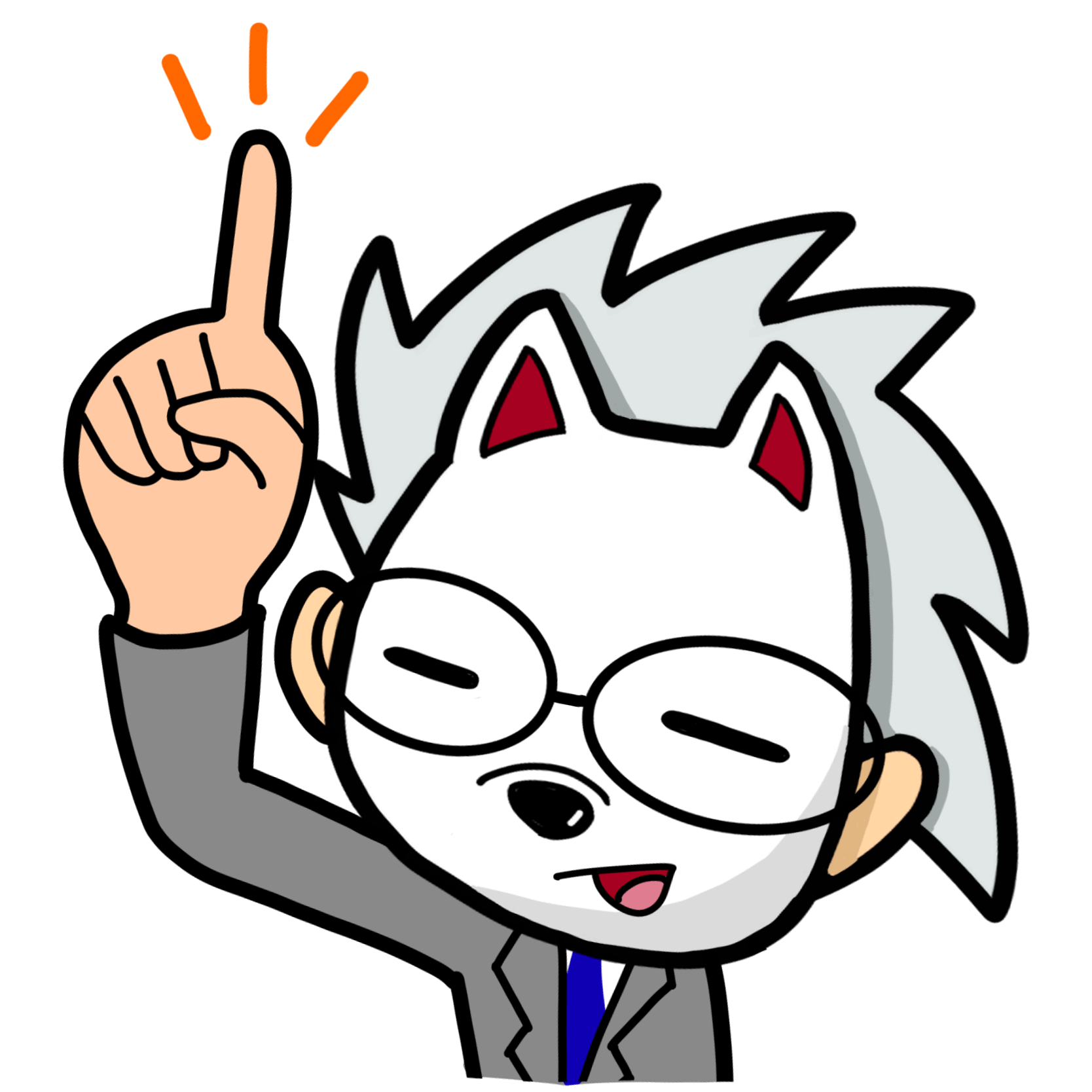 室長
室長
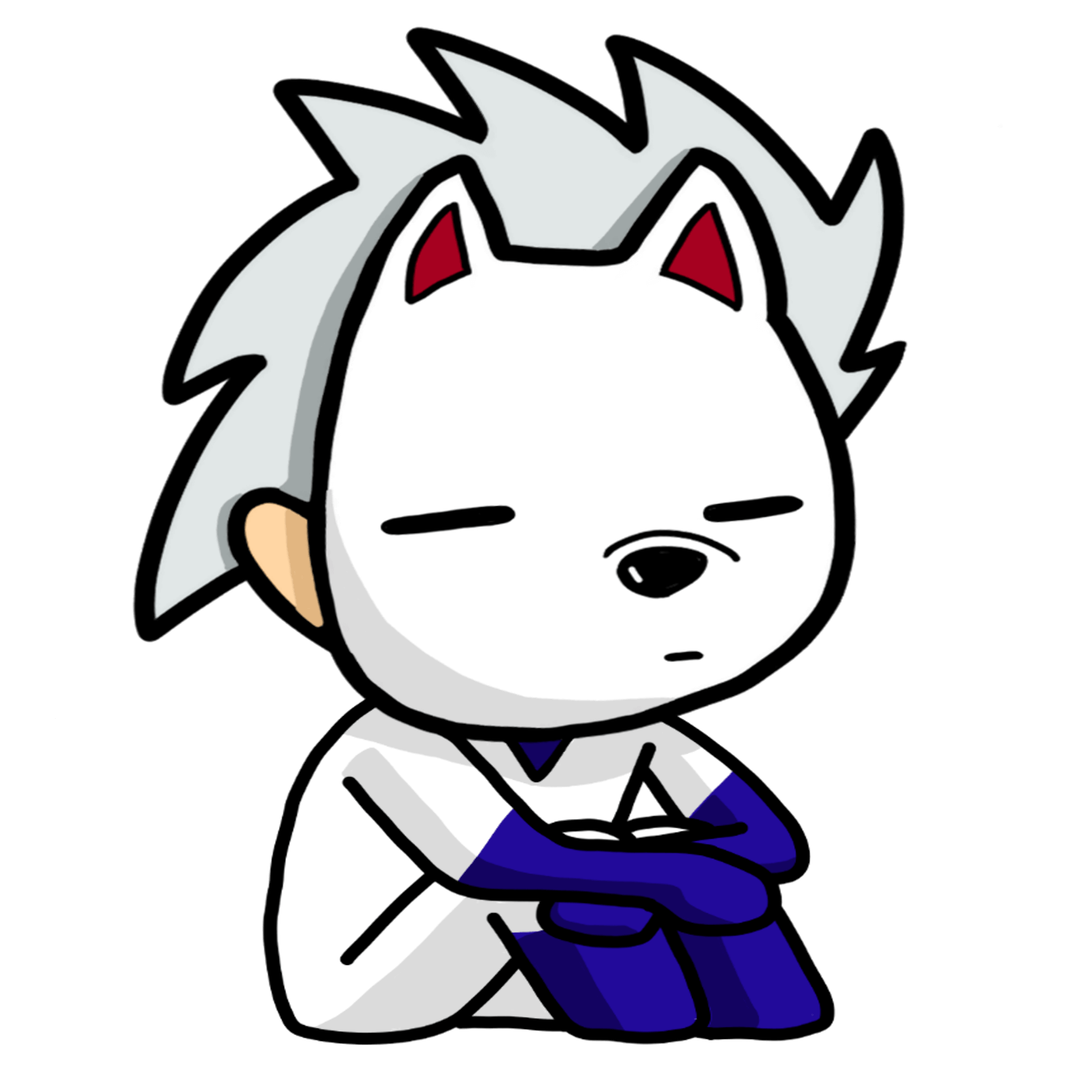 わっしょい
わっしょい
PhotoshopMix!?
【画像を切り抜いて動画やスライドに使用したい!】
【背景だけを消したい!】
【写真をLINEスタンプにしたい!】
【簡単な合成写真を作りたい!】
その全ての要望に応えてくれるのはPhotoshopです。
しかしそのPhotoshopは有料(月額980円〜)、しかも使い慣れるまで時間がかかる・・・
そんな方にはiPadやスマートフォンで無料で使えるアプリ『Photoshop Mix』をオススメします。
とにかく簡単にできるのでここで使い方を紹介していきたいと思います。
手順
切り抜きに必要な手順は
- 写真を選択
- 切り抜く
- 保存
この3つだけです!
写真を選択
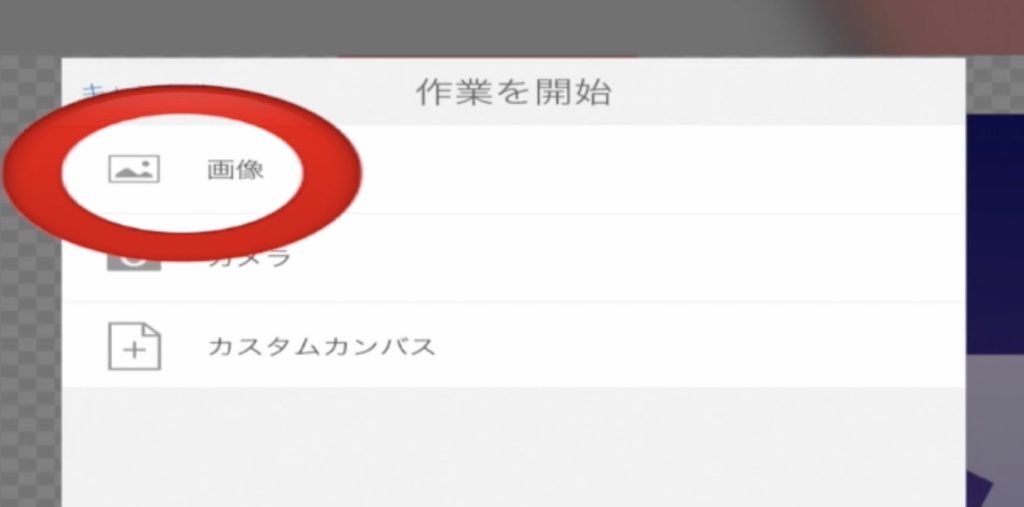

切り抜き
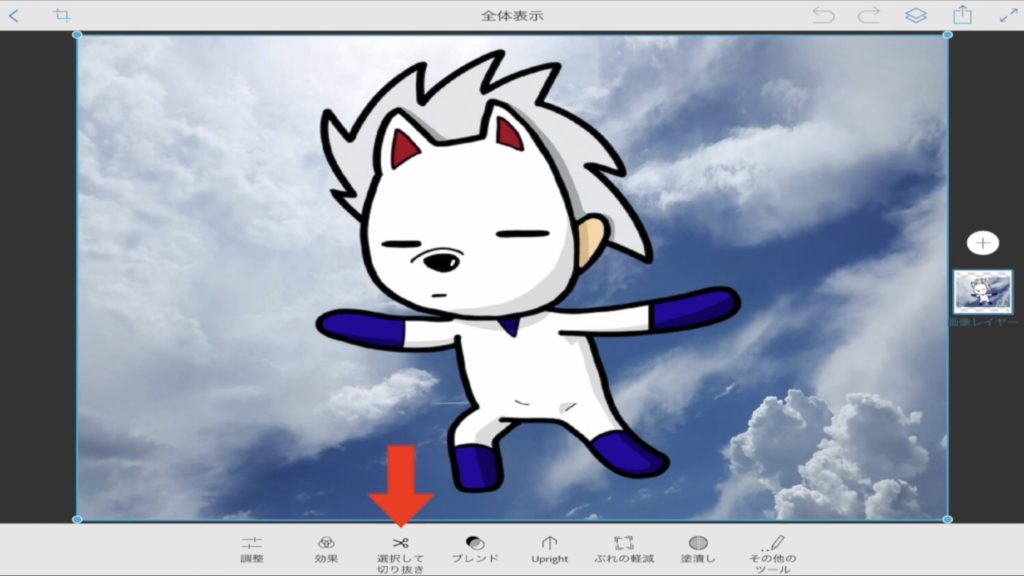
上の動画の様に下のバーの【スマート】を使用して切り抜きたい部分を選択します。
もしも余計な個所も選択してしっまた場合は左の【減算】を選択していらない部分を消してください。
保存

右上から【カメラロール】を選択すれば簡単に保存できます。
MEMO
この保存したものを動画やスライドに使用することができますし、大きさや形式を調整して数を揃えればこののままLINEスタンプの申請にもいけます。今作った素材を使って簡単な合成写真だって作れちゃいます!
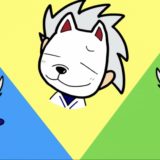 写真分割を無料アプリで簡単に!
写真分割を無料アプリで簡単に!
合成写真を作ってみよう
今回は背景を別のものに変える簡単な合成写真の作り方をご紹介します。
背景画像挿入

①右上のバーの右から3つ目を押します。
②【+】を押します。
③【画像】を押して背景にしたい画像を選択します。
画像並び替え
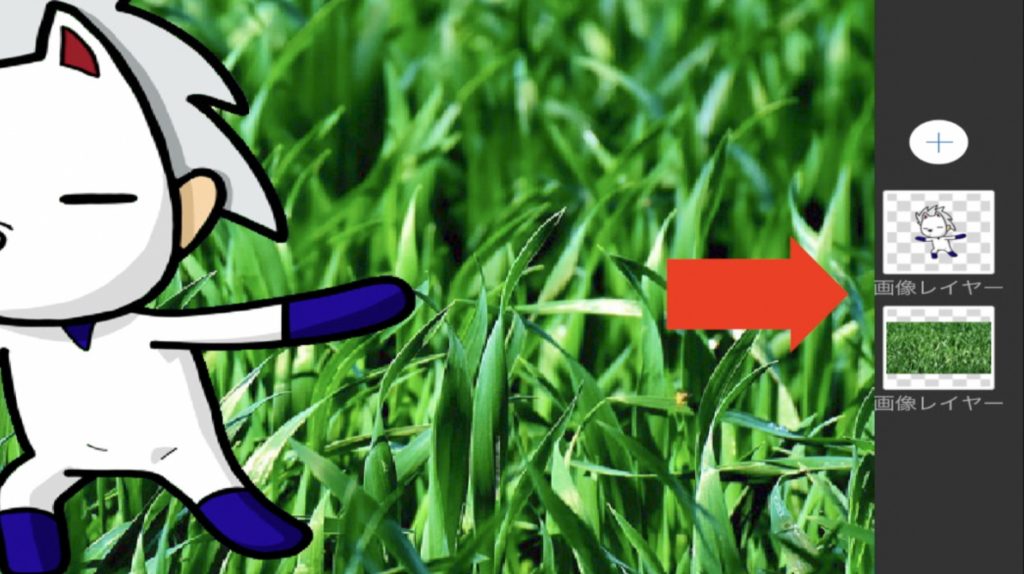
背景にしたい画像を必ず下にしてください!
保存

あとは先ほどと同じ様に【カメラロール】へ保存して終了となります。

まとめ
今の時代この様なことができるアプリはたくさんあるかと思いますがこちらのアプリは本当に簡単で尚且つ綺麗に仕上げてくれる、そしてなんと言っても無料!!
【PhotoshopMix】
皆さん是非使ってみてください!
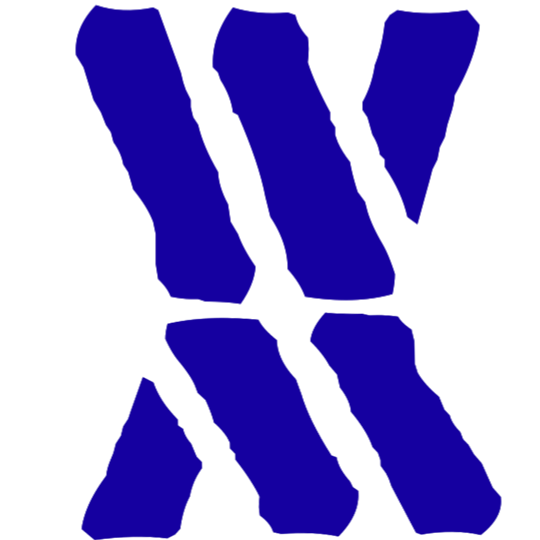 Wasshoi's Studio
Wasshoi's Studio